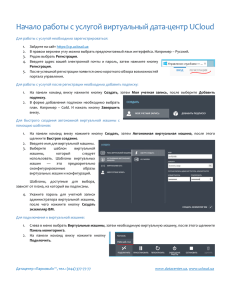Взаимодействие FDOnAir с внешними устройствами - SoftLab-NSK
advertisement

ПО Форвард Т Взаимодействие FDOnAir с внешними устройствами Организация обмена управляющими сообщениями между FDOnAir и внешними устройствами через интерфейс RS-232 Дата выпуска: 11 апреля 2011 г. Инструкция © СофтЛаб-НСК Содержание Введение...............................................................................................................................4 Общая информация Принцип взаимодействия программы FDOnAir с внешними устройствами..............................................................................................................5 1. Схема взаимодействия.....................................................................................5 2. Команды FDOnAir для взаимодействия с внешними устройствами...........................................................................................................6 Требования к устройствам, взаимодействующим с FDOnAir через интерфейс RS-232..........................................................................7 Настройка взаимодействия через интерфейс RS-232. Общий порядок. .....................................................................................................................8 Получение команд от внешних устройств по интерфейсу RS-232 (COM-порт) Порядок подготовки к управлению вещанием с помощью команд от внешних устройств. ...............................................................................9 Программа-конфигуратор SLListenerConfig. .............................................. 10 1. Назначение. .......................................................................................................... 10 2. Запуск программы............................................................................................ 10 3. Главное окно программы............................................................................. 10 4. Конфигурирование команды. ................................................................... 11 FDOnAir. Команда Ждать сигнал. ........................................................................ 16 1. Назначение. .......................................................................................................... 16 2. Правила использования команды. ........................................................ 16 3. Конфигурирование команды Ждать сигнал. ................................... 16 4. Добавление в расписание команд с действием Продолжить расписание/Autodetect............................................................. 20 Отправка команд внешним устройствам по интерфейсу RS-232 (COM-порт) Порядок подготовки к отправке управляющих сигналов.................. 22 Программа-конфигуратор SLSwitcherConfig.............................................. 23 1. Назначение. .......................................................................................................... 23 2. Запуск программы............................................................................................ 23 2 3. Главное окно. ....................................................................................................... 23 4. Конфигурирование команды. ................................................................... 24 FDOnAir. Команда Отправить сигнал. .............................................................. 30 1. Назначение. .......................................................................................................... 30 2. Правила использования............................................................................... 30 3. Конфигурирование команды. ................................................................... 30 4. Добавление команды в расписание. .................................................... 32 Управление устройствами DSC Принцип взаимодействия FDOnAir c устройствами серии DSC..... 34 1. Устройства серии DSC.................................................................................... 34 2. Виртуальный пульт управления DSC.................................................... 34 3. События Внешнее устройство для управления DSCустройствами........................................................................................................ 34 4. Схема взаимодействия программ.......................................................... 35 Порядок подготовки к управлению DSC-устройствами...................... 36 Программа-конфигуратор DSCOutConfig..................................................... 37 1. Назначение. .......................................................................................................... 37 2. Запуск программы............................................................................................ 37 3. Главное окно. ....................................................................................................... 37 4. Конфигурирование команды. ................................................................... 38 Примеры использования Врезка рекламы и/или титров в несколько каналов на одной плате FD300. ..................................................................................................... 42 1. Введение................................................................................................................. 42 2. Схема соединения компьютера и коммутатора............................ 42 3. Принцип работы................................................................................................ 43 4. Управление переключением входов и выходов коммутатора. ................................................................................................................. 44 5. Используемые команды................................................................................ 44 5.1. Команда Отправить сигналдля входа в режим врезки рекламы. ............................................................................................. 44 5.2. Команда Отправить сигнал, для выхода из режима врезки рекламы................................................................................. 45 6. Синхронизация сигналов............................................................................. 45 7. Расписание FDOnAir. ....................................................................................... 46 Управление устройством DSC.............................................................................. 48 Врезка рекламы по сигналу от внешнего устройства. ......................... 49 3 Введение ПО ForwardT Software содержит средства, позволяющие организовать взаимодействие программы FDOnAir с внешними устройствами, поддерживающими обмен командами через интерфейс RS-232 (COM-порт). В документе содержатся сведения о программах, используемых для настройки и выполнения приема/отправки команд внешним устройствам через интерфейс RS-232: описаны принцип действия, интерфейс и порядок использования. Обмен командами с внешними устройствами позволяет решить следующие задачи: ●● организовать выполнение конкретного действия в FDOnAir по сигналу от внешнего устройства; ●● организовать отправку управляющего сообщения внешнему устройству по сигналу из FDOnAir. В документе приводится пример организации врезки рекламы в несколько каналов на одной плате FD300 с помощью коммутатора, подключенного к компьютеру через интерфейс RS-232. 4 Общая информация Принцип взаимодействия программы FDOnAir с внешними устройствами 1. Схема взаимодействия В ПО ForwardT Software имеются специальные программные модули, с помощью которых программа FDOnAir взаимодействует с внешними устройствами. В случае работы с устройствами, подключенными к компьютеру через COM-порт (интерфейс RS-232), действует схема, приведенная ниже. Примечание. Схема взаимодействия с внешними устройствами серии DSC имеет некоторые особенности. Подробнее см. разд. «Управление устройствами DSC». Управляющее устройство (пульт, матрица) Управляемое устройство (пульт, матрица) Управляющая последовательность RSCOM232 порт Out RSCOM232 порт In Управляющая последовательность ПО ForwardT Software Вспомогательная программа SLListener Вспомогательная программа SLSwitcher Передача ко от внешнего манды устройства FDOnAir Команда Ждать сигнал Команда Отправить сигнал Передача команды ойству внешнему устр Компьютер 5 2. Команды FDOnAir для взаимодействия с внешними устройствами В программе FDOnAir организация взаимодействия с внешними устройствами через интерфейс RS-232 осуществляется с помощью специальных команд Ждать сигнал и Отправить сигнал. Для конкретной управляющей последовательности конфигурируется отдельная команда. Команда Ждать сигнал используется для выполнения в программе FDOnAir заданного в настройках команды действия по сигналу от внешнего устройства. В программе предусмотрен набор действий, выполняемых с помощью команды: ●● запуск исполнения расписания с очередной команды (то же, что нажать на кнопку Старт в главном окне программы); ●● запуск видео на проход; ●● включение дежурной заставки; ●● включение/отключение логотипа; ●● включение/отключение титров; ●● остановка исполнения расписания после завершения исполнения текущей команды расписания (то же, что нажать на кнопку Пауза); ●● запуск передачи на выход платы первого кадра готового материала; ●● по специальному сигналу извне прервать исполнение текущей команды расписания и передать управление следующей команде расписания. Существует возможность настроить и другие действия (за доп. информацией обращайтесь в службу техподдержки). Подробное описание использования команды см. в разд. «Получение команд от внешних устройств по интерфейсу RS-232». Команда Отправить сигнал используется для отправки конкретной управляющей последовательности по интерфейсу RS-232. Подробное описание использования команды см. в разд. «Отправка команд внешним устройствам по интерфейсу RS-232». Конфигурирование команд Ждать сигнал и Отправить сигнал, используемых для взаимодействия с внешними устройствами по интерфейсу RS-232, производится пользователем с помощью специальных программ-конфигураторов и в программе FDOnAir в окне Установки на вкладке События Внешнее устройство. 6 Требования к устройствам, взаимодействующим с FDOnAir через интерфейс RS-232 gg Совет: Перед приобретением устройства, которое планируется использовать для взаимодействия с программой FDOnAir , выясните, какие способы подключения и управления оно поддерживает. 88 Важно: Для организации взаимодействия с программой FDOnAir можно использовать только устройства, поддерживающие управление однократным приемом/передачей управляющей последовательности, в одностороннем порядке. Некоторые устройства предполагают следующую схему управления: 1. На устройство передается предваряющая (инициирующая) последовательность. 2. В ответ устройство отправляет некоторую подтверждающую последовательность. 3. Только после получения ответа от устройства ему можно отправлять управляющую последовательность, чтобы он переключил свое состояние. 88 Важно: Устройства, требующие для управления описанной выше последовательности действий, не могут использоваться для взаимодействия с программой FDOnAir! 7 Настройка взаимодействия через интерфейс RS-232. Общий порядок 1. Выключить компьютер. Подключить управляющее/ управляемое устройство к COM-порту компьютера. Включить компьютер. 88 Важно: Перед подключением компьютер и устройство должны быть выключены и обесточены. 2. Произвести конфигурирование команд, используя специальные программы-конфигураторы: ●● SLListenerConfig – для команд Ждать сигнал; ●● SLSwitcherConfig – для команд Отправить сигнал. 3. В программе FDOnAir: ●● произвести необходимые настройки в окне Установки на вкладке События Внешнее устройство: ●● добавить команды в список используемых команд; ●● для команд Ждать сигнал – завершить конфигурирование; ●● составить расписание. Подробные инструкции по выполнению перечисленных действий приведены ниже в соответствующих разделах документа. 8 Получение команд от внешних устройств по интерфейсу RS-232 (COM-порт) Порядок подготовки к управлению вещанием с помощью команд от внешних устройств 1. Выключить компьютер. Подключить внешнее (управляющее) устройство к COM-порту компьютера. Включить компьютер. 2. Запустить программу SLListenerConfig. В программе произвести конфигурирование команд Ждать сигнал. Закрыть программу. 3. Запустить программу FDOnAir. В окне Установки на вкладке События Внешнее устройство завершить настройку команд Ждать сигнал (задать выполняемое действие). 4. В программу FDOnAir загрузить расписание. Если предполагается использовать команды Ждать сигнал, которые нужно добавлять в расписание, – добавить команды в расписание. Подробные инструкции по выполнению перечисленных действий приведены ниже. 9 Программа-конфигуратор SLListenerConfig 1. Назначение Программа предназначена для конфигурирования команд Ждать сигнал, используемых в программе FDOnAir для управления по сигналам, поступающим от внешних устройств через интерфейс RS-232. 2. Запуск программы Запуск программы осуществляется при вызове файла ~\Tools\Listener\SLListenerConfig.exe, где ~ – полный путь к папке, в которую установлено ПО ForwardT Software. 3. Главное окно программы 3 1 4 2 5 6 7 В главном окне расположены следующие элементы: ●● (1) – таблица, в которой отображается информация о сконфигурированных командах Ждать сигнал; ●● (2) – информационное окно Команда от внешнего устройства, в котором приводится информация о команде от внешнего устройства, заданной для выбранной в таблице (1) команды Ждать сигнал; ●● кнопки из группы Команда Ждать сигнал (3) – для работы с командами: ●● Добавить... – открыть окно для конфигурирования новой команды; ●● Редактировать... – редактировать параметры выбранной команды; ●● Удалить – удалить выбранную команду из списка; ●● кнопка Настройки портов (4) – для вызова окна настройки используемых COM-портов; ●● кнопка-флажок Использовать (5) – для разрешения/ запрета использования сконфигурированных команд в программе FDOnAir. Если флажок уста- 10 новлен, то команды доступны для использования в программе FDOnAir; ●● кнопка OK (6) – для выхода из программы с сохранением выполненных во время сеанса работы настроек; ●● кнопка Отмена (7) – для выход из программы без сохранения изменений. 4. Конфигурирование команды 88 Важно: Рекомендуем производить настройку команд в программе SLListenerConfig при закрытой программе FDOnAir. Если во время изменения настроек программа FDOnAir открыта, то изменения не отобразятся в ней до тех пор, пока программа не будет перезапущена. 1. В главном окне программы нажмите кнопку Настройки портов... (1). 1 11 2. В открывшемся окне Редактор настроек портов нажмите кнопку Добавить... (2). 2 3. В окне Добавление порта настройте COM-порт, к которому подключено управляющее устройство: ●● в списке Порт (3) выберите имя используемого COM-порта; ●● для параметров Бит в секунду, Число бит, Чётность, Стоп биты (4) установите значения, указанные в документации, прилагаемой к управляющему устройству; ●● для сохранения настроек нажмите кнопку ОK (5). 3 4 5 12 4. В окне Редактор настроек портов отобразятся выполненные настройки COM-порта. 7 8 9 Чтобы изменить настройки COM-порта, щелкните ЛКМ по строке с настройками и нажмите кнопку Редактировать... (7), либо дважды щелкните ЛКМ по этой строке. Чтобы удалить настройки COM-порта, выберите строку с настройками, щелкнув по ней ЛКМ, затем нажмите кнопку Удалить (8). 5. Нажмите кнопку ОK (9) для выхода из окна Редактор настроек портов с сохранением выполненных настроек. 6. В главном окне программы нажмите кнопку Добавить... (10). 10 13 7. В окне Добавление команды выполните следующие настройки: ●● в группе Параметры команды Ждать сигнал: ●● в поле Идентификатор (11) введите идентификатор команды – произвольный уникальный текст. В поле, расположенном рядом (12), автоматически отобразится идентификатор команды с добавленным префиксом LS_; ●● в поле Название команды в расписании (13) введите текст, поясняющий использование команды. При добавлении команды в расписание FDOnAir этот текст будет отображаться в колонке расписания Имя; ●● если в FDOnAir команде будет назначено действие Продолжить расписание/Autodetect, то в поле Таймаут (14) установите значение. Таймаут – максимальная длительность исполнения команды в расписании. Если значение Таймаут равно 0, то в расписании команда будет исполняться до тех пор, пока не придёт сигнал от внешнего устройства; ●● в группе Команда от внешнего устройства: ●● в выпадающем списке COM-порт (15) выберите COM-порт, к которому подключено управляющее устройство; ●● в текстовом поле Управляющая последовательность (введите Hex-коды через запятую) (16) через запятую введите коды команд в 16-ричном формате (Hexкоды команд). Информация о кодах находится в документации к используемому устройству; ●● нажмите кнопку OK (17). 11 12 13 14 15 16 17 14 8. В главном окне программы отобразится информация о настроенной команде (18). 19 18 20 22 21 9. Для добавления новых команд выполните действия шагов 6, 7. Для изменения настроек выберите команду в списке, щелкнув по ней ЛКМ, и нажмите кнопку Редактировать... (19), либо дважды щелкните ЛКМ по строке с командой. Для удаления команды из списка выберите команду, щелкнув по ней ЛКМ, затем нажмите кнопку Удалить (20) или клавишу Delete на клавиатуре. 10.Установите флажок Использовать (21), чтобы сконфигурированные команды стали доступны для использования в программе FDOnAir. 11.Для выхода из программы с сохранением выполненных настроек нажмите кнопку OK (22). 15 FDOnAir. Команда Ждать сигнал 1. Назначение Команда Ждать сигнал предназначена для установки связи между командой от внешнего устройства и действием, выполняемым в программе FDOnAir. Конфигурирование команд производится пользователем поэтапно: 1. Значения некоторых параметров команды задаются в программе-конфигураторе. 2. Завершение конфигурирования команды производится в программе FDOnAir на вкладке События Внешнее устройство. 2. Правила использования команды Правила использования команды Ждать сигнал зависят от действия, выбранного при конфигурировании команды: 1. Если в команде выбрано действие Продолжить расписание/ Autodetect, то, для того, чтобы команда сработала, необходимо: 1. Сконфигурировать команду в окне Установки на вкладке События Внешнее устройство. 2. Добавить команду в расписание FDOnAir. 2. Команды Ждать сигнал, в которых выбрано любое действие, кроме Продолжить расписание/Autodetect, достаточно сконфигурировать в окне Установки на вкладке События Внешнее устройство, и они будут исполняться каждый раз, когда в FDOnAir приходит сигнал от внешнего устройства. 3. Конфигурирование команды Ждать сигнал 1. В главном окне программы FDOnAir нажмите кнопку Установки. 16 2. В открывшемся окне Установки перейдите на вкладку События Внешнее устройство. 17 3. На вкладке нажмите кнопку . В открывшемся списке выберите идентификатор команды Ждать сигнал. 88 Важно: Идентификаторы команд, сконфигурированных в программе SLListenerConfig, начинаются с префикса LS_. 4. В результате в список сконфигурированных команд добавится новая команда. 18 5. В выпадающем списке Действие выберите действие, выполняемое при срабатывании команды. 6. Конфигурирование команды завершено. Нажмите кнопку Закрыть для выхода из окна Установки. 19 4. Добавление в расписание команд с действием Продолжить расписание/Autodetect После того как команда Ждать сигнал с действием Продолжить расписание/Autodetect была сконфигурирована в окне Установки на вкладке События Внешнее устройство, ее требуется добавить в расписание. Добавление команд Ждать сигнал в расписание FDOnAir производится с файловой страницы Редактируемые команды, которая открывается по нажатию кнопки . Команды Ждать сигнал на этой странице обозначаются пиктограммой . Чтобы добавить команду в расписание, следует: 1. Щелкнув ЛКМ в колонке Имя, установить указатель текущей позиции редактирования в нужную строку расписания. 2. На файловой странице Редактируемые команды дважды щелкнуть ЛКМ по строке с командой. В строке расписания, содержащей команду Ждать сигнал, отображается следующая информация (см. рис. ниже): 20 ●● в колонке Старт – время старта исполнения команды (1) (время определяется автоматически, исходя из длительности предыдущей команды расписания); ●● в колонке Имя – название команды, заданное пользователем (2). 1 2 Особенности исполнения команды Ждать сигнал, добавленной в расписание: 1. Команда начинает исполняться в указанное в расписании время. 2. Начало исполнения команды не прерывает воспроизведение видео и звука, начатое предыдущей командой расписания. 3. Во время исполнения команда ожидает приход команды от внешнего устройства. 4. Максимальное время исполнения команды определяется значением параметра Таймаут. 5. Исполнение команды заканчивается: ●● по приходу управляющей последовательности от внешнего устройства до истечения времени активности команды (если значение параметра Таймаут равно 0, то команда будет исполняться до тех пор, пока от внешнего устройства не придёт ожидаемая управляющая последовательность); ●● в случае отсутствия управляющей последовательности – по истечении времени активности команды (Таймаут). 6. По окончании исполнения команды Ждать сигнал происходит передача управления следующей команде расписания. 21 Отправка команд внешним устройствам по интерфейсу RS-232 (COM-порт) Порядок подготовки к отправке управляющих сигналов 1. Выключить компьютер. Подключить внешнее устройство к COM-порту компьютера. Включить компьютер. 88 Важно: Перед подключением компьютер и устройство должны быть выключены и обесточены. 2. Запустить программу SLSwitcherOutConfig. В программе сконфигурировать команды Отправить сигнал. Закрыть программу. 3. Запустить программу FDOnAir. Настроить команды Отправить сигнал. 4. В программу FDOnAir загрузить расписание. Добавить команды Отправить сигнал в расписание. Подробные инструкции по выполнению перечисленных действий приведены ниже. 22 Программа-конфигуратор SLSwitcherConfig 1. Назначение Программа предназначена для конфигурирования команд Отправить сигнал, используемых для отправки сигналов внешним устройствам по протоколу RS-232. Идентификаторы таких команд имеют префикс SW_. Примечание. Для конфигурирования команд Отправить сигнал, предназначенных для отправки управляющих сигналов устройствам серии DSC, используется программа SLDSCOut. Подробнее см. разд. «Управление устройствами DSC». 2. Запуск программы Запуск программы осуществляется при вызове файла ~\Tools\SwitcherOut\SLSwitcherConfig.exe, где ~ – полный путь к папке, в которую установлено ПО ForwardT Software. 3. Главное окно 3 1 4 2 6 5 7 В главном окне расположены следующие элементы: ●● (1) – таблица, в которой перечислены сконфигурированные команды Отправить сигнал; ●● (2) – информационное окно Команда внешнему устройству, в котором приводится описание команды, заданной выбранной в таблице (1) команде Отправить сигнал; ●● кнопки из группы Команда Отправить сигнал (3) – для работы с командами: ●● Добавить... – сконфигурировать новую команду; 23 ●● Редактировать... – изменить настройки выбранной команды; ●● Удалить – удалить выбранную команду; ●● кнопка Настройки портов (4) – для вызова окна настройки используемых COM-портов; ●● кнопка-флажок Использовать (5) – для разрешения/ запрета использования сконфигурированных в программе команд в программе FDOnAir. Если флажок установлен, то команды доступны для использования в программе FDOnAir; ●● кнопка OK (6) – для выхода из программы с сохранением выполненных во время сеанса работы настроек; ●● кнопка Отмена (7) – для выхода из программы без сохранения изменений. 4. Конфигурирование команды 88 Важно: Рекомендуем производить настройку команд при закрытой про- грамме FDOnAir. Если во время изменения настроек команд Отправить сигнал программа FDOnAir открыта, то изменения не отобразятся в ней до тех пор, пока программа не будет перезапущена. 1. В главном окне программы нажмите кнопку Настройки портов (1). 1 2. В открывшемся окне Редактор настроек портов нажмите кнопку Добавить... (2). 24 2 3. В окне Добавление порта произведите настройку COMпорта, к которому подключено управляемое устройство: ●● в списке Порт (3) выберите имя используемого COM-порта; ●● для параметров Бит в секунду, Число бит, Чётность, Стоп биты (4) установите значения, указанные в документации, прилагаемой к подключенному устройству; ●● для сохранения произведенных настроек нажмите кнопку ОK (5). 3 4 5 4. В окне Редактор настроек портов отобразятся выполненные настройки COM-порта. 7 8 9 Чтобы изменить настройки COM-порта, выберите строку с настройками, щелкнув по ней ЛКМ, затем нажмите кнопку Редактировать... (7). 25 Чтобы удалить настройки COM-порта, выберите строку с настройками, щелкнув по ней ЛКМ, затем нажмите кнопку Удалить (8). 5. Нажмите кнопку ОK (9) для выхода из окна Редактор настроек портов с сохранением выполненных настроек. 6. В главном окне программы нажмите кнопку Добавить... (10). 10 7. Откроется окно Добавление команды. 12 11 13 14 15 26 8. В группе Параметры команды Отправить сигнал выполните следующие настройки: ●● в поле Идентификатор (11) введите идентификатор команды – произвольный уникальный текст. В расположенном рядом поле (12) автоматически отобразится идентификатор команды с добавленным префиксом SW_; ●● в поле Название команды в расписании (13) введите текст, поясняющий использование команды. Этот текст будет отображаться в колонке расписания Имя при добавлении команды в расписание FDOnAir. 9. В группе Команда внешнему устройству выполните следующие настройки: ●● в выпадающем списке COM-порт (14) выберите COM-порт, к которому подключено управляемое устройство; ●● в группе Блоки данных нажмите кнопку Добавить... (15). 10.Откроется окно Добавление блока данных 16 17 18 В окне выполните следующие настройки: ●● в поле Задержка от начала события (мс) (16) введите значение, определяющее промежуток времени (задержку) между моментом срабатывания команды расписания Отправить сигнал (см. п. «FDOnAir. Команда Отправить сигнал») и отправкой управляющей последовательности на внешнее устройство; ●● в поле Введите Hex-коды через запятую ... (17) через запятую введите коды команд в 16-ричном формате (Hex-коды) (коды команд берутся из документации к используемому устройству); ●● нажмите кнопку OK (18) для выхода из окна с сохранением настроек. 11.В окне Добавление команды в поле Блоки данных (19) отобразится строка с управляющей последовательностью. 27 20 19 21 22 12. Чтобы добавить еще один блок данных, нажмите кнопку Добавить... и повторите действия шага 8. Чтобы изменить настройки блока данных, выберите его, щелкнув ЛКМ по строке с описанием блока, затем нажмите кнопку Редактировать... (19). В открывшемся окне Редактирование блока данных произведите изменение настроек и нажмите кнопку OK. Чтобы удалить блок данных, выберите его, щелкнув ЛКМ по строке с описанием блока, и нажмите кнопку Удалить (20). 13.По завершении конфигурирования команды нажмите кнопку OK (22). 14.В главном окне программы отобразится информация о настроенной команде (23). 28 23 24 25 27 26 15.Для добавления в список новых команд выполните действия шагов 6–9. Для изменения настроек выберите команду в списке, щелкнув по ней ЛКМ, и нажмите кнопку Редактировать... (24). Для удаления команды из списка выберите команду, щелкнув по ней ЛКМ, и нажмите кнопку Удалить (25). 16.Установите флажок Использовать (26), чтобы сконфигурированные команды стали доступны для использования в программе FDOnAir. 17.Для выхода из программы с сохранением выполненных настроек нажмите кнопку OK (27). 29 FDOnAir. Команда Отправить сигнал 1. Назначение Команды Отправить сигнал используются в программе FDOnAir для отправки команд внешним устройствам. Конфигурирование команд Отправить сигнал производится пользователем поэтапно: 1. Значения некоторых параметров команд задаются в программе-конфигураторе SLSwitcherConfig. 2. Завершение конфигурирования команд производится в программе FDOnAir на вкладке События Внешнее устройство. 2. Правила использования Для того чтобы команда Отправить сигнал сработала, необходимо: 1. Сконфигурировать команду в окне Установки на вкладке Внешнее устройство. 2. Добавить команду в расписание. 3. Конфигурирование команды 1. В главном окне программы FDOnAir нажмите кнопку Установки. 2. В открывшемся окне Установки перейдите на вкладку События Внешнее устройство. 30 3. На вкладке События Внешнее устройство нажмите кнопку . В открывшемся списке выберите идентификатор команды. 31 4. В результате в список сконфигурированных команд добавится новая команда. 5. Повторите действия 3, 4 для добавления других команд Отправить сигнал. 9. Закройте окно Установки, нажав кнопку Закрыть. 4. Добавление команды в расписание Добавление команд Отправить сигнал в расписание FDOnAir производится в главном окне программы с файловой страницы Редактируемые команды, которая открывается по нажатию кнопки . 32 Действие каждой команды можно проверить, выделив ее в списке (1) и нажав кнопку ручного управления (2) (Выполнить команду). 2 1 Чтобы добавить команду в расписание, следует: 1. Щелкнув ЛКМ в поле Имя, установить указатель текущей позиции редактирования в нужную строку расписания. 2. На файловой странице Редактируемые команды дважды щелкнуть ЛКМ по строке с командой. 33 Управление устройствами DSC Принцип взаимодействия FDOnAir c устройствами серии DSC 1. Устройства серии DSC Устройства DSC (обозначаются DSCXXX, где ХХХ – номер модели) – серия многофункциональных процессоров для обработки видеосигнала перед выводом в эфир, выпускаемых под брендом Teleview. Начиная с модели DSC642 и выше, DSC-устройства могут управляться от персонального компьютера по интерфейсу RS-232. В ПО ForwardT Software существует возможность организовать передачу управляющих команд на такие устройства по сигналу из программы FDOnAir. 2. Виртуальный пульт управления DSC Виртуальный пульт управления DSC («DSC. Remote Control») – программа, предназначенная для интерактивного управления DSC-устройством. В программе имеется возможность создавать и исполнять макросы. Макрос, или файл макрокоманд, – текстовый файл (*.txt), в котором записаны последовательности команд управления устройством DSC. Программа не входит в состав ПО Forward T Software. 3. События Внешнее устройство для управления DSC-устройствами Чтобы по сигналу из FDOnAir отправлять на DSCустройства последовательности команд, используются команды Отправить сигнал, сконфигурированные в программе DSCOutConfig. При конфигурировании каждой команде задается идентификатор, под которым оно будет отображаться в программе FDOnAir, и указывается файл макрокоманд, который должен исполняться в программе Виртуальный пульт управления DSC при исполнении команды в расписании FDOnAir. 34 4. Схема взаимодействия программ На рисунке показана схема взаимодействия программ для отправки управляющей последовательности на DSCустройство по сигналу из FDOnAir. Компьютер ПО ForwardT Software Виртуальный пульт управления DSC FDOnAir Имя файла макрокоманд SLDSCOut Команда Отправить сигнал COMпорт Последовательность команд RS-232 Устройство DSC SLDSCOut – плагин, который по сигналу из FDOnAir передает в программу Виртуальный пульт управления DSC команду для исполнения макроса, указанного в настройках команды Отправить сигнал. 88 Важно: Если программы из состава ПО ForwardT Software настрое- ны для отправки сигналов на DSC-устройство, то запуск программы Виртуальный пульт управления DSC производится автоматически и программа работает в скрытом режиме. 35 Порядок подготовки к управлению DSC-устройствами 1. Выключить компьютер. Подключить DSC-устройство к компьютеру. Включить компьютер. 2. Установить на компьютере программу Виртуальный пульт управления DSC (DSC.Remote Control) (см. п. Виртуальный пульт управления DSC). 3. Запустить программу Виртуальный пульт управления DSC. В программе произвести необходимые настройки (выбрать имя COM-порта, к которому подключено DSC-устройство, модель пульта управления) и создать макросы, используемые для управления устройством. Закрыть программу. 4. Запустить программу DSCOutConfig. В программе сконфигурировать команду Отправить сигнал и установить флажок Использовать (подробные инструкции см. в текущем разделе документа ниже). Закрыть программу. 5. Запустить программу FDOnAir. В окне Установки на вкладке События Внешнее устройство добавить команды, идентификаторы которых которых начинаются с префикса DSC_Output_, в список используемых команд. 6. В программу FDOnAir загрузить расписание. Добавить команды Отправить сигнал в расписание. Инструкции по выполнению действий шагов 5, 6 см. в разд. выше «Отправка команд внешним устройствам по интерфейсу RS-232 (COM-порт)», п. «FDOnAir. Команда Отправить сигнал». 36 Программа-конфигуратор DSCOutConfig 1. Назначение Программа предназначена для конфигурирования команд Отправить сигнал, используемых для отправки команд на DSC-устройства по протоколу RS-232. Идентификаторы таких команд имеют префикс DSC_Output_. 2. Запуск программы Запуск программы осуществляется при вызове файла ~\Tools\DSCOut\DSCOutConfig.exe, где ~ – полный путь к папке, в которую установлено ПО ForwardT Software. 3. Главное окно 1 4 2 3 6 7 5 В главном окне расположены следующие элементы: ●● (1) – группа элементов Путь к файлу Remote.exe – для указания полного пути к файлу программы Виртуальный пульт управления DSC; ●● (2) – таблица, в которой перечислены сконфигурированные команды Отправить сигнал; ●● (3) – информационное окно Команда внешнему устройству, в котором приводится описание команды, заданной для выбранной в таблице (1) команды Отправить сигнал; ●● кнопки (4) – для работы со списком команд: ●● Добавить... – создать новую команду; ●● Редактировать... – изменить настройки выбранной команды; 37 ●● Удалить – удалить выбранную команду; ●● кнопка-флажок Использовать (5) – для разрешения/ запрета использования сконфигурированных команд в программе FDOnAir; 88 Важно: Если флажок Использовать установлен, то запуск программы Виртуальный пульт управления DSC производится автоматиче- ски и программа работает в фоновом режиме одновременно с программой FDOnAir. При запуске Виртуальный пульт управления DSC производит захват COM-порта, и все другие программы, запущенные после этого, не смогут работать с этим же СОМ-портом. ●● кнопка OK (6) – для выхода из программы с сохранением выполненных во время сеанса работы настроек; ●● кнопка Отмена (7) – для выход из программы без сохранения изменений. 4. Конфигурирование команды 88 Важно: Рекомендуем производить настройки команд при закрытой про- грамме FDOnAir. Если во время изменения настроек команд Отправить сигнал программа FDOnAir открыта, то изменения не отобразятся в ней до тех пор, пока программа не будет перезапущена. 1. В главном окне программы нажмите кнопку Обзор... (1). 1 2. В открывшемся окне Выбор приложения DSC Remote перейдите в папку, в которую установлена программа Виртуальный пульт управления DSC, выберите файл Remote.exe и нажмите кнопку Открыть (2). 38 2 Окно закроется. В главном окне программы в текстовом поле группы Путь к файлу Remote.exe отобразится полный путь к выбранному файлу (3). 3 4 3. Сконфигурируйте команду Отправить сигнал. Для этого в главном окне программы нажмите кнопку Добавить... (4). 39 4. В открывшемся окне Добавление команды произведите следующие настройки: ●● в группе Параметры команды Отправить сигнал: ●● в поле Идентификатор (5) введите идентификатор команды – произвольный уникальный текст. В поле, расположенном рядом (6), автоматически отобразится идентификатор команды с добавленным префиксом DSC_Output_; ●● в поле Название команды в расписании (7) введите текст, поясняющий использование команды. Этот текст будет отображаться в колонке расписания Имя при добавлении команды в расписание FDOnAir; ●● в группе Команда внешнему устройству задайте файл макрокоманд, соответствующий настраиваемой команде. Для этого нажмите кнопку Обзор... (8) и с помощью стандартного диалога выберите файл; ●● для сохранения произведенных настроек нажмите кнопку ОK (9). Окно закроется. 6 5 7 8 9 5. В главном окне программы отобразится информация о настроенной команде (10). 40 10 11 12 14 13 Чтобы изменить настройки команды, выберите её в таблице со списком сконфигурированных команд (10), щелкнув по ней ЛКМ, затем нажмите кнопку Изменить... (11). Чтобы удалить команду, выберите строку с настройками, щелкнув по ней ЛКМ, затем нажмите кнопку Удалить (12). Чтобы добавить новую команду, повторите действия пп. 3–5. 6. Установите флажок Использовать (13). 7. Для выхода из программы с сохранением выполненных настроек нажмите кнопку ОK (14) . 41 Примеры использования Врезка рекламы и/или титров в несколько каналов на одной плате FD300 1. Введение Используя коммутатор с поддержкой управления через интерфейс RS-232 и ПО ForwardT Software, на базе платы FD300 можно организовать автоматическую врезку рекламы в несколько каналов. 88 Важно: Следует учитывать, что в один момент времени можно про- изводить врезку рекламы только в один канал! То есть, одновременно в два канала врезку рекламы на одной плате осуществлять нельзя, т. к. у нее только один видеовыход! 2. Схема соединения компьютера и коммутатора Для организации автоматической врезки рекламы нужно выполнить следующие соединения (см. рис. ниже): 88 Важно: Перед подключением компьютер и устройство должны быть выключены и обесточены. 1. Один из выходов коммутатора (в нашем примере Выход N) подключить ко входу платы FD300 (1). 2. Один из входов коммутатора (в нашем примере Вход N) соединить с выходом платы FD300 (2). 3. Соединить коммутатор с компьютером, используя интерфейс RS-232 (3). 42 Коммутатор 2 Вход 1 Выход 1 Вход 2 Выход 2 Вход 3 . . . Вход N Выход 3 . . . Выход N 1 RS-232 3 COM-порт Вход ПО ForwardT Software Плата FD300 Выход Компьютер 3. Принцип работы На рис. 1 показано соединение входов и выходов коммутатора в обычном режиме, когда врезка рекламы (наложение титров) не производится. Коммутатор Коммутатор Канал 1 Вход 1 Выход 1 Канал 1 Канал 1 Вход 1 Выход 1 Канал 1 Канал 2 Вход 2 Выход 2 Канал 2 Канал 2 Вход 2 Выход 2 Канал 2 Канал 3 Вход 3 Выход 3 Канал 3 Канал 3 Вход 3 Выход 3 Канал 3 . . . Вход N . . . Выход N . . . Вход N . . . Выход N c выхода FD300 Рис. 1 на вход FD300 c выхода FD300 на вход FD300 Рис. 2 В этом режиме сигналы со входов передаются на соответствующие им выходы коммутатора (кроме входов и выходов, подключенных к плате FD300 (на рисунке Вход N и Выход N)). На примере Канала 1 рассмотрим, каким образом требуется изменить соединения, чтобы врезать рекламу в один из входных каналов (рис. 2) : 1. Вход, на который поступает сигнал (Вход 1), соединить с выходом коммутатора, подключенным к входу платы FD300 (Выход N), 2. Вход коммутатора, на который поступает сигнал с выхода платы FD300 (Выход N), соединить с выходом, на который должен передаваться сигнал с рекламой (титрами) (Выход 1). 43 4. Управление переключением входов и выходов коммутатора Управление соединением входов и выходов коммутатора осуществляется ПО ForwardT Software c помощью управляющих сигналов, передаваемых на коммутатор по интерфейсу RS-232. Получив управляющие сигналы, коммутатор переключает соответствующие входы на выходы. Для организации передачи управляющих сигналов с компьютера на коммутатор в расписание FDOnAir вставляются команды Отправить сигнал, инициирующие отправки управляющих последовательностей. 5. Используемые команды Конфигурирование команд Отправить сигнал производится в программе SLSwitcherConfig. Для каждого канала, в сигнал которого требуется осуществить врезку рекламы (титров), должны быть сконфигурированы команды Отправить сигнал: ●● для входа в режим врезки рекламы; ●● для выхода из режима врезки рекламы. 5.1. Команда Отправить сигнал для входа в режим врезки рекламы С помощью этой команды на коммутатор отправляется управляющие последовательности для выполнения следующих переключений (рассмотрим на примере сигнала, поступающего на Вход 1 коммутатора): 1. Сигнал, поступающий на Вход 1, направить на выход коммутатора, подключенный ко входу платы FD300 (Выход N); Коммутатор Вход 1 Выход 1 Вход 2 Выход 2 Вход 3 Выход 3 Вход N Выход N на вход FD300 2. Сигнал, поступающий на вход, соединенный с выходом платы FD300 (Вход N), направить на Выход 1 коммутатора. 44 Коммутатор c выхода FD300 Вход 1 Выход 1 Вход 2 Выход 2 Вход 3 Выход 3 Вход N Выход N на вход FD300 Поскольку плата FD300 имеет внутреннюю задержку примерно 2 кадра, то переключение Вход N – Выход 1 следует выполнять через 2–3 кадра после переключения Вход 1 – Выход N. Порядок конфигурирования команд см. в разд. «Отправка команд внешним устройствам по интерфейсу RS-232 (COM-порт)» п. «Программа-конфигуратор SLSwitcherConfig». Информацию о требуемых управляющих последовательностях см. в документации, прилагаемой к используемому устройству (коммутатору). 5.2. Команда Отправить сигнал, для выхода из режима врезки рекламы С помощью этой команды на коммутатор передается последовательность команд, восстанавливающая соединения, которые имелись до входа в режим врезки рекламы (в нашем примере восстанавливается соединение Вход 1 – Выход 1). Коммутатор c выхода FD300 Вход 1 Выход 1 Вход 2 Выход 2 Вход 3 Выход 3 Вход N Выход N на вход FD300 6. Синхронизация сигналов Обращаем внимание, что большинство коммутаторов предполагают, что все входные сигналы синхронные! Хотя у коммутатора есть вход «Синхронизация», это не значит, что он синхронизирует все входные сигналы к этому входу. Этот сигнал используется для переключения между входами – переключение делается в специальный «нулевой» момент кадрового гасящего импульса. В этом случае, если входные сигналы не синхронные, то на выходе будет наблюдаться подрыв синхронизации. Плату FD300 нужно синхронизовать к тому же источнику синхронизации, что и коммутатор. 45 7. Расписание FDOnAir Расписание, используемое для врезки рекламы в несколько каналов, состоит из набора блоков команд (см. пример ниже). Все блоки команд имеют одинаковую структуру. Первой в блоке стоит команда Отправить сигнал, предназначенная для входа в режим врезки рекламы для определенного канала. Далее следуют команды воспроизведения рекламных роликов и/или команды управления показом титров. Завершает блок команда Отправить сигнал, предназначенная для выхода из режима врезки рекламы. Запуск исполнения блоков команд может осуществляться разными способами: по времени, по команде оператора, по GPI. 46 Пример. На рисунке ниже показано расписание, содержащее команды для врезки рекламы в сигнал трех каналов, например, Канал_1, Канал_2 и Канал_3.. Расписание состоит из трех блоков (I)–(III), каждый из которых содержит следующие команды: (1) Ждать заданного времени – запуск исполнения блока команд в указанное время. (2) Отправить сигнал – инициирование передачи на внешнее устройство последовательности команд для переключения на врезку рекламы в конкретный канал. (3) Воспроизведение видеороликов. (4) Отправить сигнал – инициирование передачи на внешнее устройство последовательности команд для перевода устройства в режим ретрансляции. 1 2 I 3 4 II III 47 Управление устройством DSC На рисунке показано расписание, используемое для управления DSC-устройством. С помощью команд расписания производится управление наложением титров (логотип, часы) на проходящий через устройство DSC видеосигнал. 48 Врезка рекламы по сигналу от внешнего устройства На рисунке показан пример расписания, используемого для врезки рекламы в проходящее видео по сигналу, поступающему от внешнего устройства. Для запуска воспроизведения рекламных видеороликов в расписание добавлены команды Ждать сигнал с назначенным действием Продолжить расписание / Autodetect. 49 Полезные ссылки Линейка продуктов ФорвардТ: описание, загрузка ПО, документация, готовые решения http://www.softlab-nsk.com/rus/forward Техподдержка e-mail: forward@sl.iae.nsk.su forward@softlab-nsk.com forward@softlab.tv Форумы http://www.softlab-nsk.com/forum © СофтЛаб-НСК